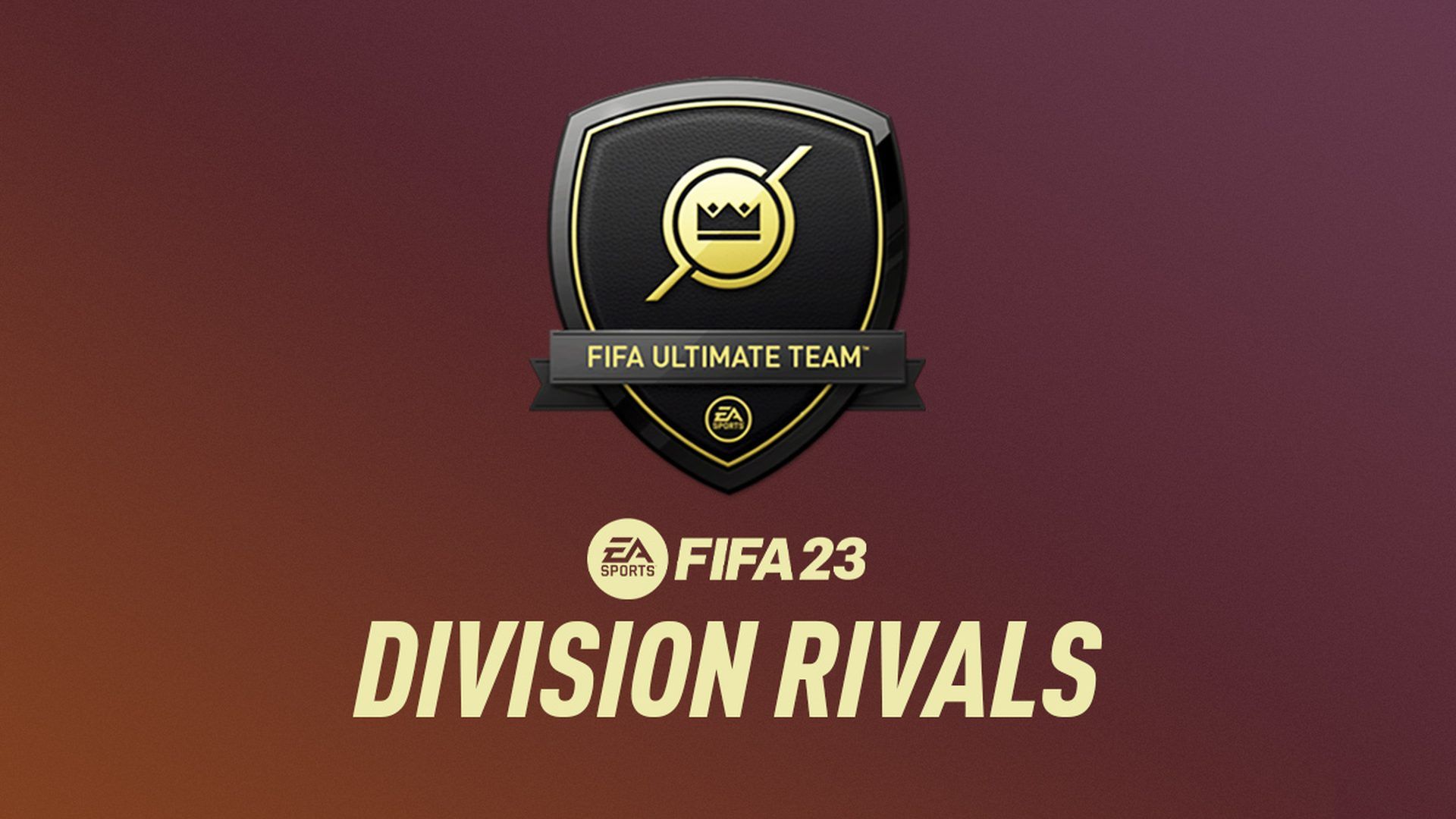Con questo articolo, puoi imparare come risolvere il problema di FIFA 23 Rivals che non funziona. Molti utenti di FIFA 23 hanno segnalato problemi durante il tentativo di competere in Division Rivals e FUT Champs. Una notifica letta “Si è verificato un problema di comunicazione con i server di FIFA Ultimate Team. Per favore riprova più tardi”.
Ora che il problema è stato riconosciuto, EA Sports è al lavoro per sviluppare una soluzione. Ma nel frattempo, puoi provare alcune soluzioni.
Stiamo indagando sulle segnalazioni di alcuni giocatori che non sono in grado di giocare a Division Rivals e FUT Champions. Forniremo un aggiornamento in questo thread quando ne sarà disponibile uno.
— Comunicazione diretta FIFA (@EAFIFADirect) 1 febbraio 2023
Come risolvere il problema con FIFA 23 Rivals che non funziona?
Prova queste soluzioni per risolvere il problema di Fifa 23 Rivals che non funziona:
- Controlla lo stato del server FIFA 23
- Aggiorna FIFA 23
- Cambia server DNS
- Verifica l’integrità dei file di gioco
- Reinstalla FIFA 23
- Contatta l’Aiuto EA
Diamo un’occhiata più da vicino a loro.

Controlla lo stato del server FIFA 23
Dovresti sempre controllare la @ ufficialeEASPORTFIFA Feed Twitter per lo stato del server di gioco FIFA 23 per vedere se altri giocatori stanno segnalando lo stesso problema o meno. Puoi anche controllare lo stesso in modalità in tempo reale su Forum di assistenza di EA. In caso contrario, controlla il DownDetectorFIFA sito web di una terza parte per vedere se i giocatori interessati hanno effettuato segnalazioni in tempo reale. Ci sono molti report del server visibili al momento della stesura di questo articolo.
Se riscontri lo stesso problema, assicurati di attendere qualche ora prima di riprovare. Puoi passare alla tecnica successiva se non ci sono problemi con il server.
Aggiorna FIFA 23
Ti consigliamo di controllare manualmente gli aggiornamenti del gioco su base regolare eseguendo le azioni elencate di seguito. È probabile che la versione della patch del tuo gioco diventi obsoleta e contenga bug che possono essere risolti solo aggiornando alla versione della patch più recente. Quindi, cerca eventuali aggiornamenti di gioco accessibili. Come farlo:
- Per vapore:
- Avvia Steam, quindi seleziona Libreria.
- Vai al riquadro di sinistra e seleziona FIFA 23.
- Steam cercherà immediatamente l’aggiornamento disponibile.
- Fare clic su Aggiorna per vedere se è disponibile un aggiornamento.
- Assicurati di dare all’aggiornamento un po’ di tempo per finire.
- Una volta terminato, assicurati di riavviare il computer per rendere effettive le modifiche.
- Per Epic Games Launcher:
- Vai alla Libreria dopo aver avviato Epic Games Launcher.
- Successivamente, seleziona l’icona dei tre puntini a destra di FIFA 23.
- Assicurarsi che l’opzione Aggiornamento automatico sia abilitata.
- Dovrebbe installare immediatamente tutti gli aggiornamenti di gioco disponibili.
- Per origine:
- Sul tuo PC, avvia il client Origin.
- Fai clic con il pulsante destro del mouse su FIFA 23 nella libreria.
- Scegli Controlla aggiornamenti > Segui la stessa procedura se disponibile.
- Il completamento dell’aggiornamento potrebbe richiedere del tempo.
- Al termine, riavviare il computer per applicare le modifiche.

Cambia server DNS
Puoi avere problemi di connettività se il server DNS del tuo ISP è offline.
Il tuo PC o console potrebbe non essere in grado di connettersi ai giochi online forniti da Electronic Arts se un server DNS non funziona. Prova a utilizzare un servizio DNS gratuito e affidabile come Google Public DNS o OpenDNS se pensi che potrebbe esserci un problema DNS. Per la tua sicurezza, ti consigliamo di utilizzare solo indirizzi DNS affidabili.
Verifica l’integrità dei file di gioco
Durante l’installazione o l’aggiornamento di un gioco, i file di gioco corrotti o mancanti sul tuo PC potrebbero occasionalmente causare molti problemi. Non è molto che puoi fare per evitare che il problema si verifichi. Tuttavia, la maggior parte dei lanciatori di giochi ha una funzione integrata che ti consente di convalidare e ripristinare automaticamente i file di gioco ogni volta che riscontri problemi. Come farlo:
- Per vapore:
- Avvia Steam > Seleziona libreria.
- Seleziona FIFA 23 usando il tasto destro del mouse.
- Successivamente, seleziona Proprietà > File locali.
- Seleziona Verifica integrità dei file di gioco dal menu.
- Dovrai aspettare fino al termine della procedura.
- Riavvia semplicemente il computer al termine.
- Per origine:
- Avvia il client Origin.
- Individua FIFA 23 andando alla pagina La mia Libreria dei giochi.
- Seleziona Ripara facendo clic su Impostazioni (l’icona a forma di ingranaggio) ora.
- Attendi che la procedura sia terminata.
- Riavvia il computer per implementare le modifiche, quindi.
- Per Epic Games Launcher:
- Avvia l’app Epic Games. Seleziona Libreria.
- È possibile accedere a FIFA 23 facendo clic sull’icona a tre punti.
- Seleziona Verifica. Riavvia il programma di avvio al termine della procedura.
Reinstalla FIFA 23
Se l’approccio di cui sopra non ti ha aiutato a risolvere il problema di FIFA 23 EA Anti Cheat, c’è un secondo approccio leggermente più difficile. L’esecuzione del gioco come amministratore è ancora necessaria, ma ci sono alcune procedure extra da impiegare in questo periodo affinché abbia successo. I passi sono come segue:
- Cerca l’installazione di EA Anti-Cheat nella cartella C:Program FilesEAAC.
- Disinstalla EA Anti-Cheat.
- Esegui Origin come amministratore.
- Per reinstallare EA AntiCheat, avvia FIFA 23.
- Al termine, riavvia il computer.
- Esegui Origin come amministratore.
- Disabilita il tuo programma antivirus.
- Avvia FIFA 23.
Contatta l’Aiuto EA
Potresti provare a contattare EA Aiuto per il supporto tecnico se nessuna delle soluzioni menzionate in precedenza ha funzionato per te. È molto probabile che gli sviluppatori rispondano più rapidamente se invii una richiesta di supporto per il problema.
Source: FIFA 23 Rivals non funziona: come risolverlo?